如何將iTunes庫移動到外部硬盤驅動器
iTunes 圖書館是存儲您所有音樂的數據庫。 通過訪問iTunes資料庫,您可以輕鬆查看多年來收集的所有音樂。 不幸的是,iTunes Library並不是完全可移植的,因此您不能將其隨意移動到其他地方。
從好的方面來說,這項任務並非不可能。 因此,如果您真的想出辦法,就可以找出答案 如何將iTunes庫移動到外部硬盤驅動器 免費。 這就是我們將在這裡討論的內容。
在本文中,您將學習如何免費將iTunes庫移動到外部硬盤驅動器。 因此,事不宜遲,讓我們繼續進行指南。
文章內容 第 1 部分:將 iTunes 資料庫移到外部硬碟之前要做的事情第 2 部分。如何在 Windows 10 上將 iTunes 庫移至外部硬碟第3部分。移動iTunes資料庫並永久保留歌曲以供離線收聽的最佳方法部分4。 概要
第 1 部分:將 iTunes 資料庫移到外部硬碟之前要做的事情
我可以將 iTunes 資料庫放在外部硬碟上嗎?是的你可以。只要您掌握正確的步驟,了解如何將 iTunes 資料庫移至外部硬碟就很容易。因此,事不宜遲,讓我們繼續閱讀指南。在我們開始學習如何將 iTunes 資料庫移至外部硬碟之前,您首先需要做一些事情。
在你開始之前
您可能已經知道,iTunes音樂庫是您所有音樂和其他視聽文件的存放位置。 還應注意,iTunes Media文件夾和iTunes庫位於兩個不同的位置,以防您在某處讀取相同的內容。 無論如何,這是您開始之前需要具備的條件:
- 您的iTunes資料庫應合併
- 您應該先備份iTunes資料庫
因此,在實際學習如何將iTunes庫移動到外部硬盤驅動器之前,我們將首先學習如何滿足這些要求。
整合圖書館
在進行其他任何操作之前,您必須合併iTunes庫以確保所有內容都已計入。 這是您可以執行的操作:
步驟 1. 開啟 iTunes 程式。
步驟 2. 在功能表列上,按一下「檔案」。
步驟 3. 進入庫並選擇組織庫。
步驟 4. 將出現一個彈出式選單。確保選取合併文件框。
步驟 5. 按一下“確定”
這將合併您的iTunes資料庫。 這樣,您可以有效地保護文件從其他位置的安全,並將其放入iTunes文件夾中。 這將節省驅動器的空間,並使移動iTunes庫更簡單。
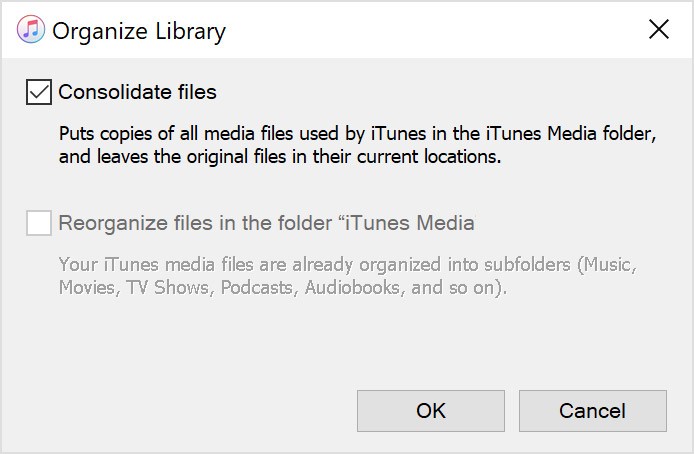
找到iTunes文件夾
現在,所有iTunes文件均已合併,應將它們全部複製到iTunes Media文件夾中。 因此,對於我們的下一步,您需要通過以下步驟找到此文件夾:
步驟 1. 啟動 iTunes 應用程式。
步驟 2. 在功能表列上,按一下“編輯”,然後選擇“首選項”。
步驟 3. 在「首選項」視窗中,轉到「進階」標籤。
步驟 4. 應該有一個名為 iTunes Media 資料夾位置的方塊。前往這個位置。
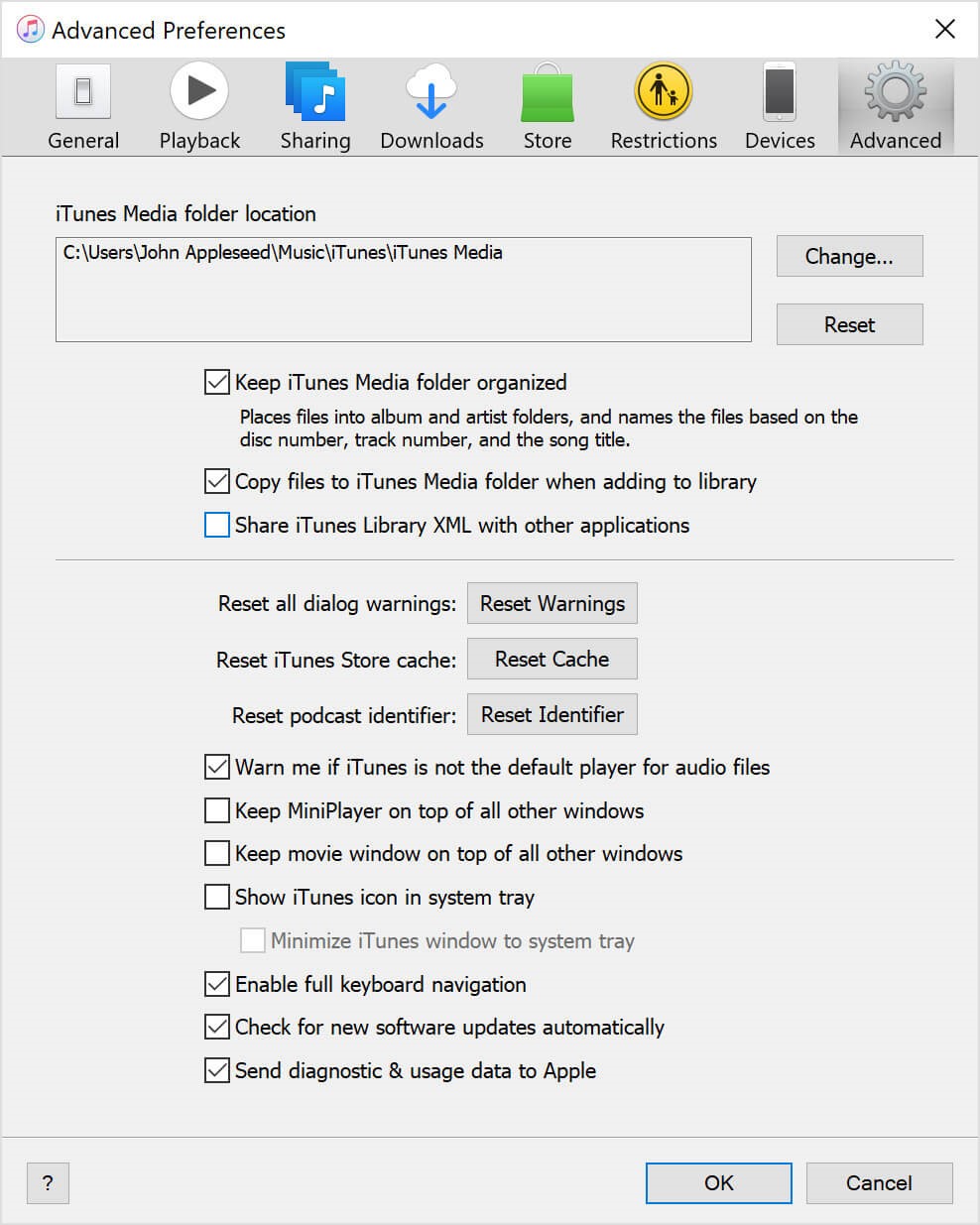
第 2 部分。如何在 Windows 10 上將 iTunes 庫移至外部硬碟
合併並備份檔案後,您需要將 iTunes 資料庫移至外部磁碟機。現在如何將我的 iTunes 資料庫移至另一個硬碟?下一步是從 iTunes Media 資料夾中提取 iTunes 資料庫。這可以透過以下步驟完成:
步驟 1. 現在將外部硬碟連接到 Mac 或 Windows 10 PC。
步驟 2. 接下來,退出 iTunes 視窗。
步驟 3. 前往我們先前提到的方塊中指示的資料夾。
步驟 4. 以滑鼠右鍵按一下該資料夾,然後選擇複製。
步驟 5. 前往外部硬碟儲存。
步驟 6. 以滑鼠右鍵按一下該資料夾上的任何空白區域,然後選擇「貼上」。
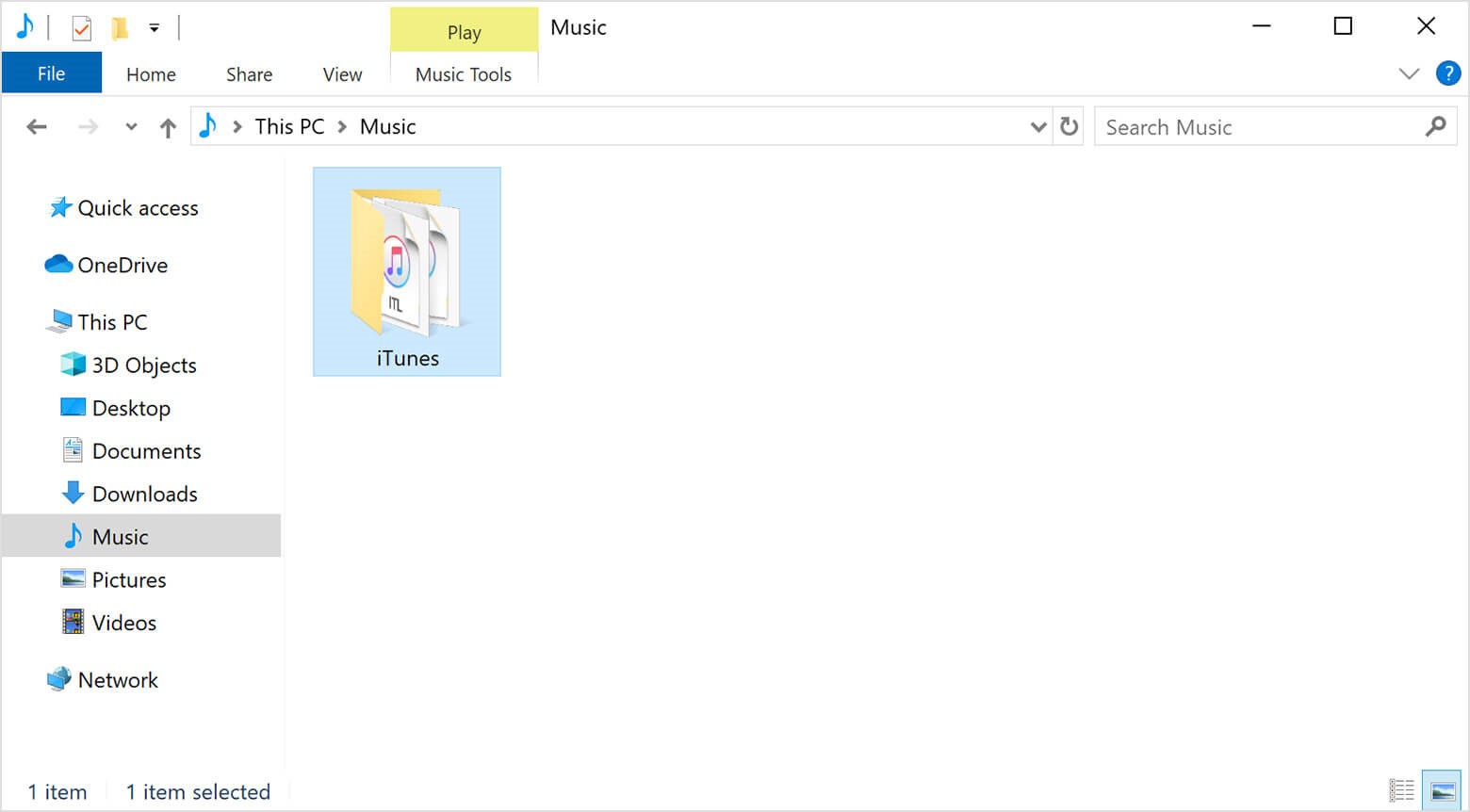
請注意: 您也可以按照類似的步驟將 iTunes 資料庫移至 Mac 上的外部磁碟機。但僅限於先前的 macOS 版本。在 macOS、Catalina 或更高版本中沒有 iTunes;您可以備份整個 mac。
這是將iTunes庫移動到外部硬盤驅動器的方法。 如您所見,這非常容易。
第3部分。移動iTunes資料庫並永久保留歌曲以供離線收聽的最佳方法
除了使用 iTunes 將音樂從 iTunes 資料庫移至外部硬碟之外,還有一個更簡單的方法可以實現此目的 - TuneSolo
TuneSolo Apple Music 音樂轉檔器 是一種工具,旨在幫助喜歡您的音樂愛好者從iTunes資料庫中提取文件。 這樣,你可以 移動iTunes資料庫 同時將歌曲永久保留。 如果您想了解更多有關此軟件的信息,請繼續閱讀:
主要特徵:
- 離線收聽。 您可以 從iTunes資料庫下載所有文件 - TuneSolo. 下載文件後,您可以永久保存它們並在不連接互聯網的情況下收聽它們。 iOS 設備、Android 智能手機、Zune、Xbox 或 PSP 控制台以及其他設備均支持此功能
其他特點:
- DRM刪除。 運用 TuneSolo,您也可以刪除 DRM保護 從您的iTunes資料庫中。 這樣,您就可以有效地授予自己對該文件的全部特權,因此您可以使用該文件執行任何操作
- 更快的轉換。 這也是一個事實 TuneSolo 是一個非常快速的轉換器。 事實上,它可以比典型的轉換器快 16 倍。 除此之外,它還可以一次移動幾首歌曲,因此您可以節省大量時間 TuneSolo
- 支持的格式。 雖然它專門處理 iTunes 庫中的文件, TuneSolo 也支援 MP3、MP4 和 WAV 等格式。它也可以轉換為受保護的格式,例如 M4V、 M4B, 和 AAX
不難看出 TuneSolo 有很大的潛力。因此,無需再拖下去,讓我們繼續執行如何將 iTunes 庫移至外部硬碟的步驟: TuneSolo:
步驟1.選擇iTunes庫歌曲
第一步是確保iTunes已安裝在Mac或PC上。 這樣做之後,您現在可以打開Apple Music Converter Tool。 在其主頁上,您應該看到一個列表。 在這裡,您可以選擇要永久保存的iTunes庫歌曲。

步驟2.更改設置
在窗口底部,您將看到“輸出設置”。 在這裡,您可以更改不同的內容,例如比特率,採樣率,甚至是格式本身。

第3步。轉換iTunes資料庫
完成後,您可以單擊“轉換”按鈕。 這應該標誌著轉換過程的開始。 您現在所要做的就是等待。

步驟4.將iTunes Library移至外部硬盤驅動器
最後,將外部硬盤驅動器連接到計算機。 然後,找到您通過以下方式下載的 iTunes 資料庫 TuneSolo,然後將它們粘貼到您的外部硬盤驅動器的存儲中。
部分4。 概要
雖然很多人在學習的過程中遇到了麻煩 如何將iTunes庫移動到外部硬盤驅動器,其實很簡單。 您只需要找出必要的步驟並像您在這裡所做的那樣正確地遵循它們即可。
無論哪種方式,您都可以通過本指南了解如何將iTunes備份到外部硬盤驅動器並輕鬆保護iTunes資料庫。 當您的計算機陷入困境時,這將派上用場。